DrawPad修改默认使用的单位的教程
时间:2024-01-05 15:44:11作者:极光下载站人气:6
DrawPad是一款易于使用的图像合成和操作程序,它是所有类型的图形设计项目的必备工具,可以让用户应用在草图、徽标、图标以及web图形的绘制,而且里面强大且实用的功能能够很好的满足用户的绘制需求,所以DrawPad软件吸引了不少的用户前来下载使用,当用户在使用DrawPad软件时,想要将其中的默认使用单位进行切换,却不知道怎么来操作实现,其实操作的过程是很简单的,用户打开选项窗口,接着在常规选项卡中点击默认单位选项,然后按需调整默认单位选项即可解决问题,那么接下来就让小编来向大家分享一下DrawPad修改默认使用单位的方法教程吧,希望用户能够从中获取到有用的经验。
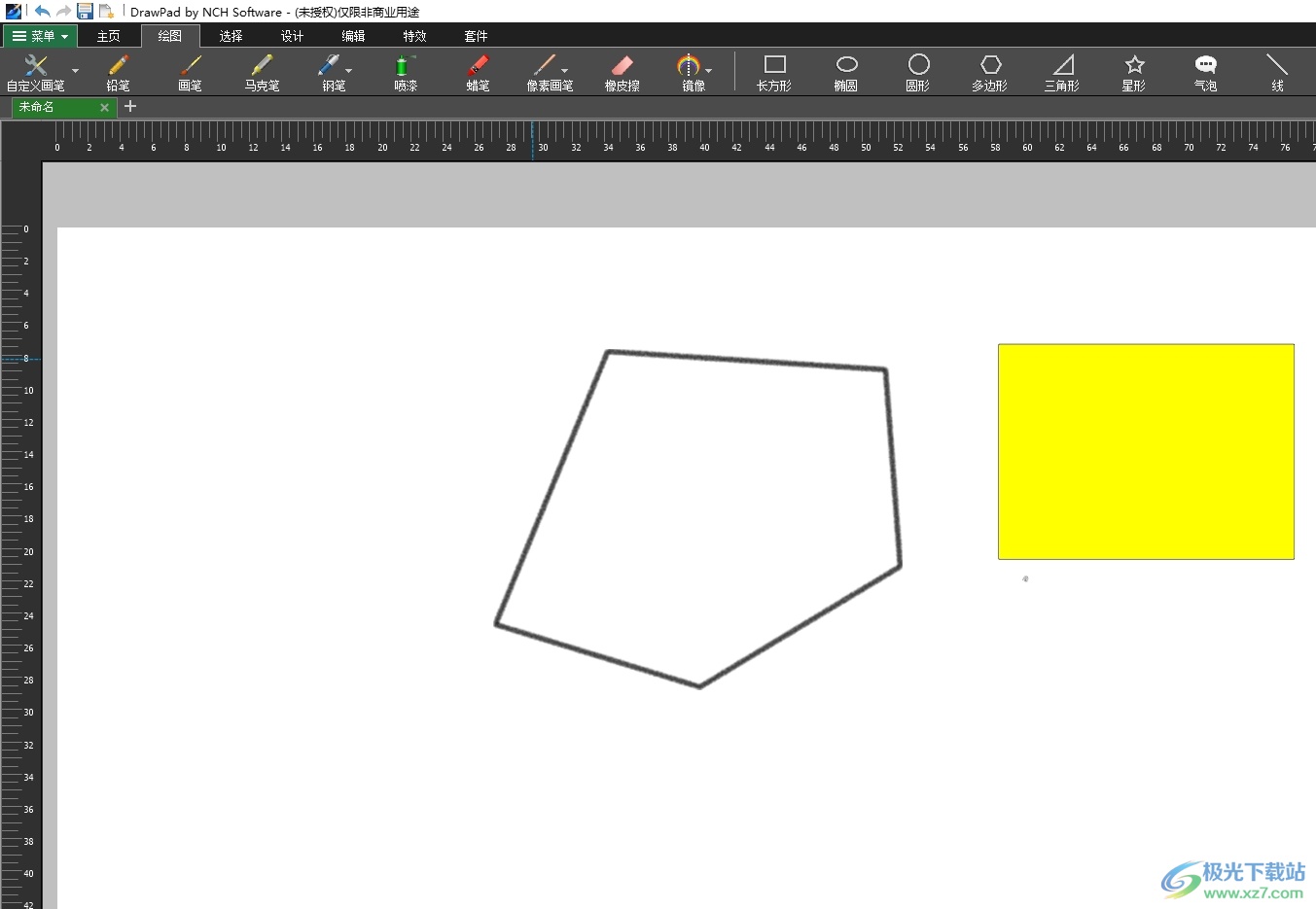
方法步骤
1.用户在电脑上打开DrawPad软件,并来到绘制页面上来进行设置
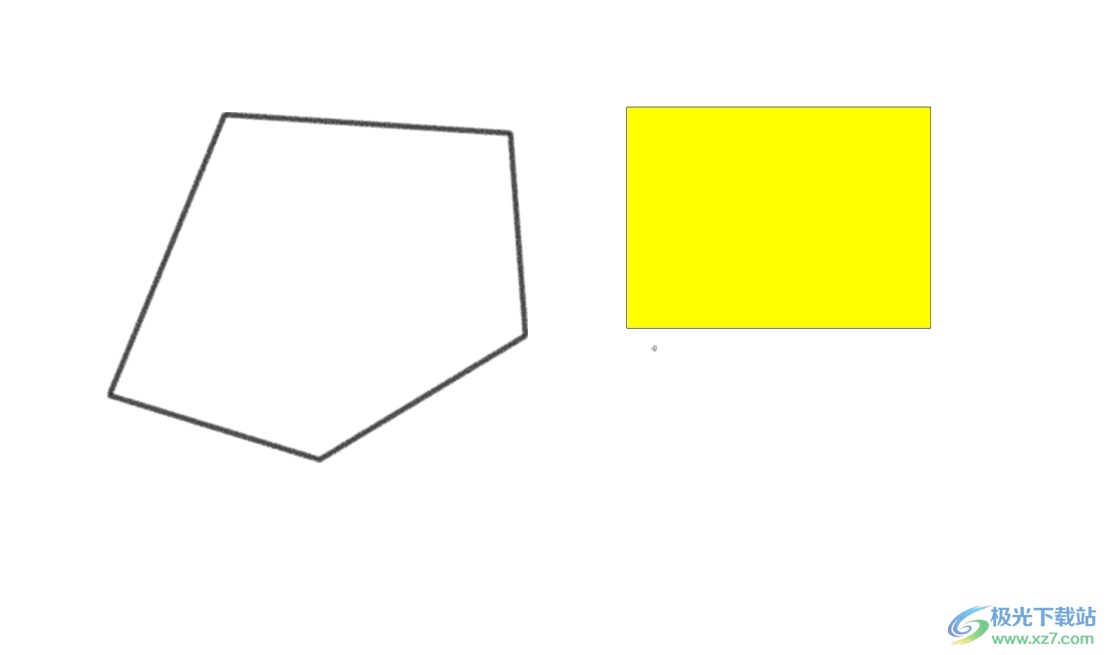
2.接着在页面上方的菜单栏中点击主页选项,将会显示出相关的选项卡,用户选择选项功能
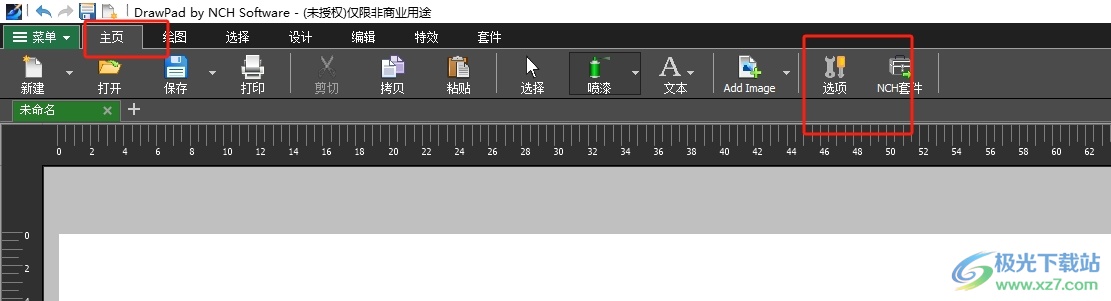
3.进入到DrawPad选项窗口中,用户需要把选项卡切换到常规选项卡上
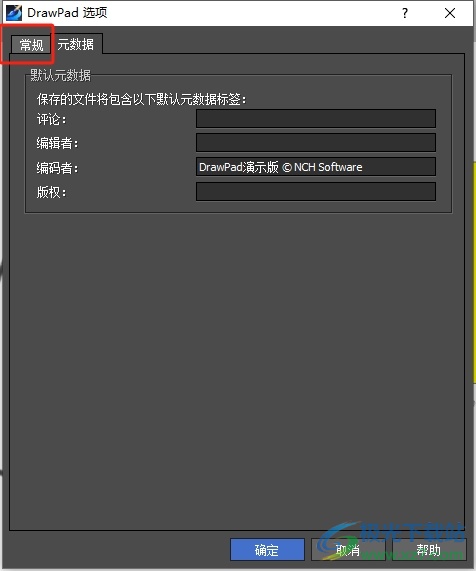
4.然后在下方的功能板块中,用户点击默认单位选项右侧的下拉箭头
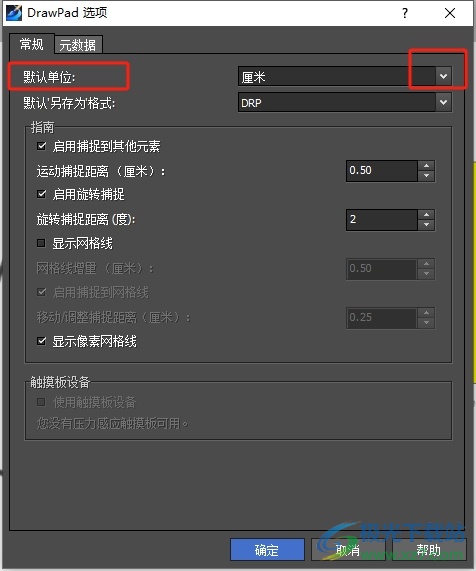
5.在弹出来的下拉选项卡中,用户按照自己的喜好来切换英寸、毫米或是像素等单位选项
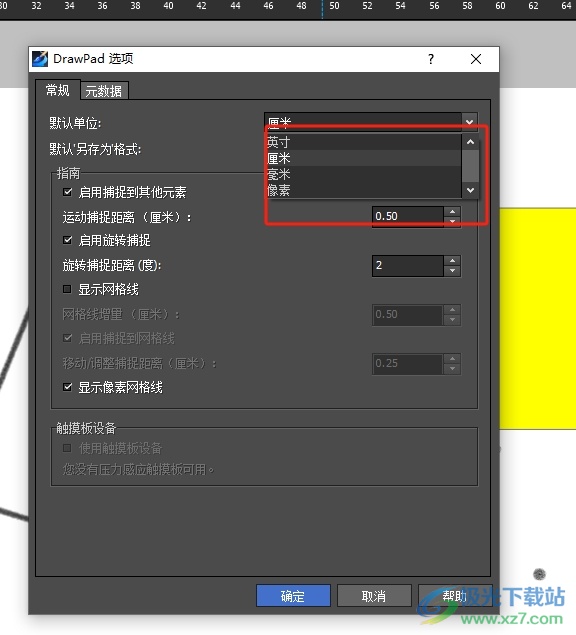
6.设置完成后,用户直接在窗口的右下角按下确定按钮即可解决问题
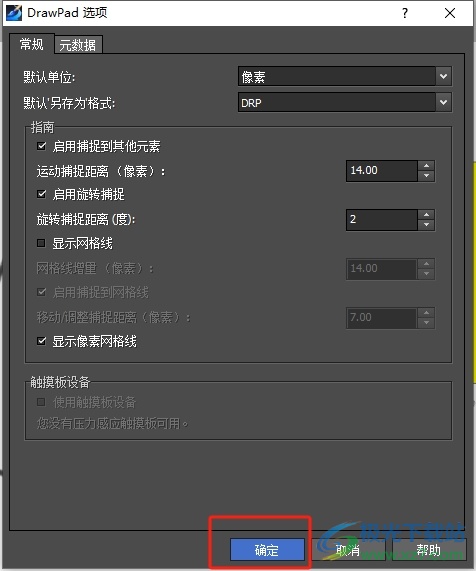
用户在DrawPad软件中绘制图形时,想要修改默认单位,就可以进入到选项窗口中找到常规选项卡,接着点击默认单位选项弹出下拉选项卡中来进行切换,方法简单易懂,因此感兴趣的用户可以跟着小编的教程操作试试看,一定可以成功修改默认使用单位的。

大小:6.47 MB版本:v10.67 官方版环境:WinXP, Win7, Win8, Win10, WinAll
- 进入下载
相关下载
热门阅览
- 1百度网盘分享密码暴力破解方法,怎么破解百度网盘加密链接
- 2keyshot6破解安装步骤-keyshot6破解安装教程
- 3apktool手机版使用教程-apktool使用方法
- 4mac版steam怎么设置中文 steam mac版设置中文教程
- 5抖音推荐怎么设置页面?抖音推荐界面重新设置教程
- 6电脑怎么开启VT 如何开启VT的详细教程!
- 7掌上英雄联盟怎么注销账号?掌上英雄联盟怎么退出登录
- 8rar文件怎么打开?如何打开rar格式文件
- 9掌上wegame怎么查别人战绩?掌上wegame怎么看别人英雄联盟战绩
- 10qq邮箱格式怎么写?qq邮箱格式是什么样的以及注册英文邮箱的方法
- 11怎么安装会声会影x7?会声会影x7安装教程
- 12Word文档中轻松实现两行对齐?word文档两行文字怎么对齐?
网友评论